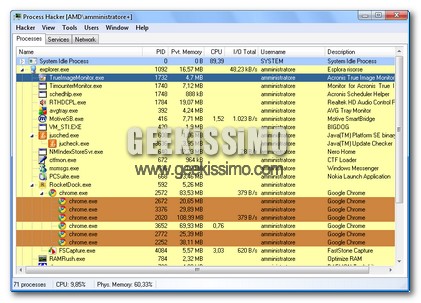
L’anima di geek che è in ognuno di noi ci “obbliga” ad incuriosirci verso ogni funzione del computer. Dal meccanismo che apre il lettore CD al cervello positronico che si trova da qualche parte nel case. Farneticazioni hollywoodiane a parte, ogni geek, in poche parole, vuole sapere “cosa succede”, e trattandosi di computer, vuole sapere quali sono i programmi in esecuzione.
In questa necessità ci viene in aiuto il TaskManager di Windows. Il buon vecchio programma preinstallato sui sistemi operativi windows che ci salva spesso da blocchi del computer. Ma dato che noi siamo veri geek (almeno io ci provo) non possiamo accontentarci di ciò che ci viene dato, ma dobbiamo trovare sempre qualcosa di meglio. Ecco che allora voglio presentarvi uno dei migliori task manager che abbia trovato (mi raccomando, aspetto dei commenti che parlino di software ancora migliori, ci conto), il suo nome è Process Hacker.
Il suo nome potrebbe intimorire, ma è tutt’altro che pericoloso. Potremo dare un’occhiata a tuti i processi in esecuzione che animano il nostro amato computer. Le funzioni bene o male sono uguali a quelle presenti nel task manager di Windows, solo che ci sono alcune migliorie che renderanno più semplice il lavoro di lettura dei processi (spesso sono incomprensibili).
Una delle funzioni più importanti è quella che permette di visualizzare i processi in base alla loro appartenenza, con una sorta di schema ad albero. In questo modo il tutto è molto più ordinato e leggibile. Nella tray icon vedremo un iconcina che mostrerà sempre lo stato di sforzo della CPU e della RAM. Potremo anche arrestare i processi da lì.






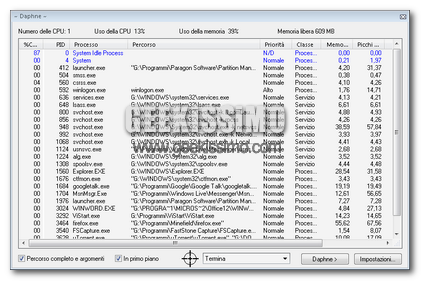


#1maopapof
và bene essere nell’era del sò tutto ….ma ,,, Dal meccanismo che apre il lettore CD al cervello positronico che si trova da qualche parte nel case …
credo sia arrivato il momento di dire … parla come mangi :O) facendo capire a tutti !
:O) ….certamente senza offesa ad alcuno !
#2max
Io sarò rimasto all’età della pietra ma esistono due software microsoft che fanno il loro dignitoso lavoro come fa quello proposto da te
e sono
process explorer
process monitor
Ciao
#3M4ik
Concordo, su process explorer, è il migliore, dovrebbe sempre essere in
esecuzione su ogni pc per controllare se vi sono programmi sospetti in esecuzione o per vedere se qualche processo comincia a mangiarsi troppa CPU!
#4Alper9000
@ max:
Età della pietra?? Ma stai scherzando?
Tutti i programmi della Sisinternals Suite di quei 2 geni di Russonovich e Cogswell (prog ora comprati dalla Microsoft) sono autentiche perle di programmazione.
In particolare, Process Explorer è a tutt’oggi insuperato.
#5Alper9000
@ Alper9000:
Ooops… sYsinternals
#6the_enigman
Bah, non vedo il senso di migliorare una cosa che già funziona bene.
Non ho mai visto e neppure mai sentito di bug sul task manager, e se proprio proprio non dovesse funzionare uso la finestra dos (prompt).
P.S.
Sinceramente non vedo l’interesse di sapere da dove passa la corrente nel mio pc, quanto come saperla gestire.
#7Hex_Destroyer
Io personalmente uso la task manager di dimio (recuperabile a: http://dimio.altervista.org/ita/index.html)
E permette:
”
1. Terminazione di ogni tipo di processo con bypass di permessi e protezioni, ciò lo rende in grado di terminare anche servizi e processi di sistema.
2. Sospensione / riattivazione dell’esecuzione di un processo (come su Linux), utile ad es. per sospendere temporaneamente un task che occupa risorse ma che non si desidera terminare (tipo una codifica AVI).
3. Visualizzazione delle porte attualmente in uso da parte dei singoli processi (utile per l’identificazione di virus e spyware).
4. Dispone inoltre di molte funzionalità particolari, come la visualizzazione del path dei processi attualmente in esecuzione, la selezione multilinea, la possiblità di avviare un processo con le credenziali di un altro utente, la possibilità di ottenere uno shutdown forzato, la ricerca veloce del file associato ad un processo e, non ultima, la mancata richiesta di inutili conferme per le varie operazioni.
”
Poi sul sito trovate anche altri programmini che possono tornare utili 😉
Saluti.
#8filippo
raga mi sapete dire una cosa x favore ..nn sn esperitssimo cm voi..ma ho un software samnsung x gestione del mio tel omnia .al suo avvio questo prgramma si pressnta cn finestre aperte dall'aultimo uso e nn riesco a trasferire file dal dispositivo cellulare..il bloututt a volte va altre no…mi potete spiegare qlkn come posso fare ?? second voi e' sufficente terminare il processo di quest'applicazione????? grazie